- Encienda la impresora.
- Cargue varias hojas de papel.
- Windows: haga clic con el botón derecho del mouse en el icono de la impresora
 de la barra de tareas (en la esquina inferior derecha de su pantalla). Seleccione Alineación de cabezales.
de la barra de tareas (en la esquina inferior derecha de su pantalla). Seleccione Alineación de cabezales. - Para imprimir una hoja de alineación vertical, siga las instrucciones que aparecen en la pantalla. Aparecerá una ventana como ésta:
- Observe los cuatro grupos de patrones de la impresión. Para cada grupo, si observa un patrón sin líneas verticales visibles, escriba su número en el cuadro correspondiente de la pantalla y haga clic en Siguiente.
- Haga clic en Imprimir si desea imprimir una hoja de alineación horizontal en negro. Una vez impresa, aparecerá una ventana como ésta:
- Observe la impresión y seleccione el patrón en el que no haya espacios ni líneas entre los rectángulos. Escriba el número de dicho patrón en el cuadro de la pantalla y haga clic en Siguiente.
- Haga clic en Imprimir si desea imprimir una hoja de alineación horizontal en color. Una vez impresa, aparecerá una ventana como ésta:
- Observe la impresión y busque el patrón en el que no haya espacios ni líneas entre los rectángulos. A continuación, escriba su número en el cuadro de la pantalla.
- Para cerrar la utilidad de Alineación de cabezales, haga clic en Finalizar.
Macintosh OS X: abra la carpeta Aplicaciones y seleccione EPSON Print Utility. Seleccione la Epson Stylus CX en la lista de impresoras, haga clic en OK y seleccione Alineación de cabezales.

Si no puede encontrar un patrón alineado, seleccione el que tenga una mejor alineación. Para imprimir otra hoja de alineación y repetir este paso, haga clic en Realinear y después en Imprimir.
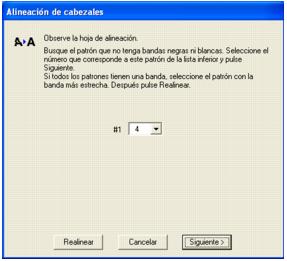
Si no puede encontrar un patrón alineado, seleccione el que tenga una mejor alineación. A continuación, haga clic en Realineamiento para imprimir otra hoja de alineación y repetir este paso.
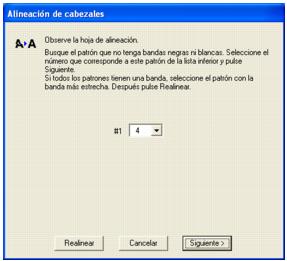
Si no puede encontrar un patrón alineado, seleccione el que tenga una mejor alineación. A continuación, haga clic en Realineamiento para imprimir otra hoja de alineación y repetir este paso.